Werbung
 Microsoft hat einen Großteil von Windows mit Windows 7 überarbeitet und aktualisiert, aber die Eingabeaufforderung wurde seit dem letzten Jahrhundert nicht mehr aktualisiert. Es sieht nicht nur uralt aus; Es fehlen viele der Funktionen, die Befehlszeilenbenutzer auf Macs, Linux und jedem anderen Betriebssystem als Windows erwarten.
Microsoft hat einen Großteil von Windows mit Windows 7 überarbeitet und aktualisiert, aber die Eingabeaufforderung wurde seit dem letzten Jahrhundert nicht mehr aktualisiert. Es sieht nicht nur uralt aus; Es fehlen viele der Funktionen, die Befehlszeilenbenutzer auf Macs, Linux und jedem anderen Betriebssystem als Windows erwarten.
Wenn Sie nach einer verbesserten Eingabeaufforderung für Windows 7 suchen, suchen Sie nicht weiter. Konsole, die wir in der Vergangenheit behandelt haben, ist ein Open-Source-Ersatz für die Eingabeaufforderung, der auch mit PowerShell und anderen Befehlszeilenumgebungen funktioniert. Es ist vollgepackt mit funktionalen Features, grafischen Augenschmaus und allem dazwischen.
Registerkarten und andere Shells
Öffne ein paar Befehlszeilenfenster 10 Tipps für die Windows-Befehlszeile, die Sie ausprobieren solltenObwohl die Windows-Befehlszeile nicht als so leistungsfähig gilt wie die von Linux, finden Sie hier einige Tipps und Tricks für die Windows-Befehlszeile, die nicht jeder kennt. Weiterlesen
und man kann schnell überfordert sein. Hier sind nur vier verschiedene Fenster geöffnet, aber es ist schon ein Durcheinander.
Unsere Freunde, die Linux verwenden, verwenden seit einiger Zeit Tabs, aber Microsoft hat sie nicht in Windows implementiert – nicht einmal in seiner neuen PowerShell-Umgebung. Die Konsole bringt Registerkarten für Windows-Benutzer. Es unterstützt nicht nur Eingabeaufforderungs-Registerkarten – Sie können auch PowerShell, Cygwin und jede andere Befehlszeilenumgebung verwenden, die Sie haben.
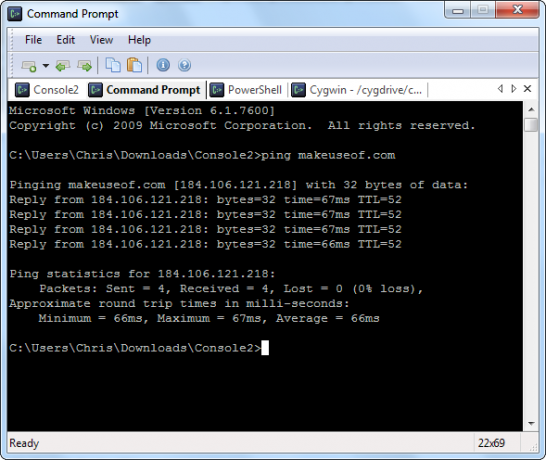
Verwenden Sie die Registerkarten Abschnitt im Konsolenfenster, um neue Registerkarten für jede Umgebung zu konfigurieren. Wenn Sie eine PowerShell-Registerkarte erstellen, finden Sie PowerShell unter C:\Windows\System32\WindowsPowerShell\v1.0\powershell.exe. Wenn Sie einen Cygwin-Tab erstellen, finden Sie Cygwins Bash-Shell Top-Websites und -Bücher, die Sie in einen Linux-Befehlszeilenhelden verwandelnDie Linux-Befehlszeile ist ein äußerst mächtiges Werkzeug – aber sie kann auch einschüchternd wirken. Verwenden Sie diese Websites und Bücher, um sich damit vertraut zu machen. Weiterlesen bei C:\cygwin\bin\bash.exe, es sei denn, Sie haben es an einem anderen Ort installiert.

Von hier aus können Sie auch unterschiedliche Startverzeichnisse für jede Registerkarte festlegen, die Befehlszeilenumgebung mit unterschiedlichen Benutzerberechtigungen ausführen oder die grafischen Einstellungen jeder Registerkarte ändern. Öffnen Sie neue Registerkarten über das Menü, die Symbolleistenschaltfläche oder mit einer Tastenkombination.
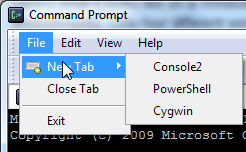
Einstellungsdialog
Sie wissen das vielleicht nicht, weil Microsoft es so gut versteckt, aber das Standard-Eingabeaufforderungsfenster hat einige Einstellungen. Klicken Sie mit der rechten Maustaste auf die Titelleiste, klicken Sie auf Eigenschaften und du wirst sie sehen.

Konsole bietet viel mehr Konfigurierbarkeit. Im Gegensatz zur Eingabeaufforderung speichert es seine Einstellungen in einer Datei namens console.xml standardmäßig im selben Verzeichnis wie das Programm. Dies macht Console vollständig tragbar 100 tragbare Apps für Ihren USB-Stick für Windows und macOSMit tragbaren Apps können Sie Ihre Lieblingssoftware über ein Flash-Laufwerk oder einen Cloud-Speicher überall hin mitnehmen. Hier sind 100 davon, um alle Ihre Bedürfnisse abzudecken, von Spielen bis hin zu Bildbearbeitungsprogrammen. Weiterlesen — legen Sie seine Dateien auf Ihren USB-Stick und Sie können Ihre benutzerdefinierten Einstellungen auf jedem Computer verwenden.
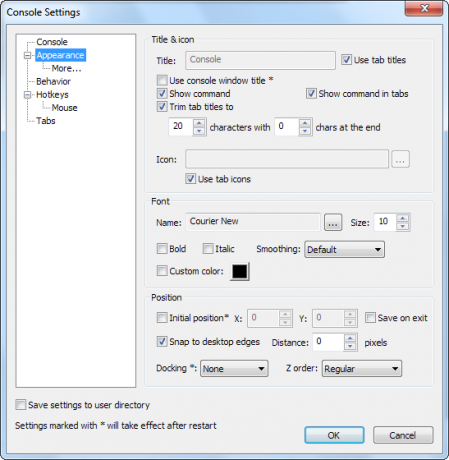
Tastatürkürzel
Die Konsole verfügt über anpassbare Tastenkombinationen – genau das Richtige für Tastatur-Junkies. Verwenden Sie Tastenkombinationen, um zwischen Tabs zu wechseln und diese zu verwalten – viel schneller als Alt-Tabulator zwischen Fenstern. Sie können auch eine Konsole aktivieren -Taste, die Sie drücken können, um die Konsole von überall in Windows aufzurufen.

Hintergründe & Augenschmaus
Console unterstützt volle Transparenz, aber auch eine Art Pseudo-Transparenz, die Sie vielleicht von Linux kennen. Es lässt Ihren Hintergrund durch das Terminal bluten. Es funktioniert in vielen Fällen wahrscheinlich besser als reine Transparenz, da der Hintergrund des Terminals nicht mit anderen Fenstern und Text überladen ist.
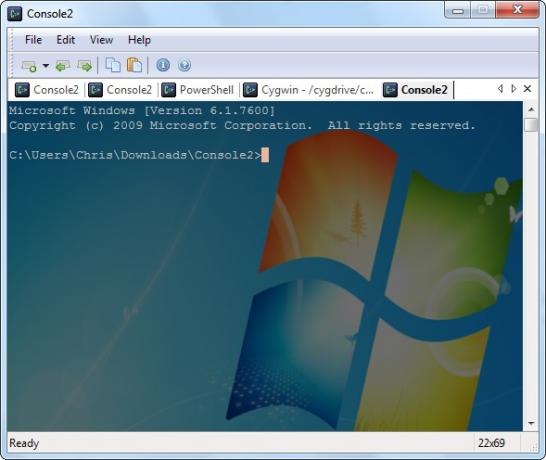
Sie können dies pro Registerkarte aktivieren. Wenn Sie einen hellen Hintergrund haben, sollten Sie die Tönungsfarbe ziemlich hoch einstellen, um den Hintergrund abzudunkeln und den Text lesbar zu machen. Sie sind nicht auf Ihren Desktop-Hintergrund beschränkt; Sie können jedes benutzerdefinierte Hintergrundbild festlegen oder sogar unterschiedliche Hintergrundbilder für jede Registerkarte verwenden.

Kopieren von Text
Das Kopieren von Text in der Microsoft-Eingabeaufforderung umfasst das Klicken mit der rechten Maustaste und das Klicken auf Markierung bevor Sie den Text mit der Maus markieren.

Das Kopierverhalten der Konsole ist vollständig anpassbar. Standardmäßig verwendet es die Umschalttaste und die linke Maustaste, um den Kopiervorgang zu starten – kein Rechtsklick erforderlich. Sie können sogar die Auf Auswählen kopieren Option und Console kopiert den Text in Ihre Zwischenablage, sobald Sie ihn auswählen. Das ist ein Trick direkt aus dem Buch von Linux.

Immer oben
Wenn Sie die Befehlszeile verwenden, möchten Sie möglicherweise, dass sie über anderen Fenstern angezeigt wird. Sie können dies nicht mit der Standard-Eingabeaufforderung tun, ohne ein Dienstprogramm eines Drittanbieters 5 einfache Möglichkeiten, ausgewählte Fenster oben zu halten [Windows]Computer sind für Multitasking gemacht. Infolgedessen müssen wir alle mit mehreren geöffneten Fenstern jonglieren, um zwischen verschiedenen Aufgaben hin und her zu springen. Manchmal möchten Sie jedoch nur ein Fenster in... Weiterlesen . In der Konsole ist es ganz einfach – ändern Sie einfach die Z-Bestellung Option im Bereich Darstellungseinstellungen.

Windows Explorer-Integration
Eine der schönsten Funktionen der Eingabeaufforderung ist die Integration von Windows Explorer. Es ist standardmäßig ausgeblendet, aber Sie können die Umschalttaste gedrückt halten, während Sie mit der rechten Maustaste klicken, und Sie sehen ein Befehlsfenster hier öffnen Möglichkeit.

Mit einem einfachen Registrierungsoptimierung Drei schnelle Registry-Optimierungen zum Anpassen von Windows wie ein Profi Weiterlesen , erhalten Sie dieselbe Option für die Windows 7-Konsole.
Öffnen Sie zuerst Notepad oder einen anderen Texteditor und fügen Sie diesen Code in eine neue Textdatei ein:
Windows-Registrierungseditor Version 5.00
[HKEY_CLASSES_ROOT\Verzeichnis\Hintergrund\Shell\Konsole]
@="Konsole öffnen"[HKEY_CLASSES_ROOT\Verzeichnis\Hintergrund\Shell\Konsole\Befehl]
@="C:\\Programme\\Console2\\Console.exe"
Ersetzen "C:\\Programme\\Console2\\Console.exe” mit dem Pfad zum Programm Console.exe auf Ihrem System – verwenden Sie das \\ anstelle von jedem \ im Programmpfad.. Sie können auch „Konsole öffnen“ mit einem beliebigen Text für den Menüpunkt.
Speichern Sie als Nächstes die Datei. Gehen Sie nach dem Speichern in den Windows-Explorer und benennen Sie die Datei von „[name].txt" zu "[name].reg”. Doppelklicken Sie auf die .reg-Datei, um die Informationen zu Ihrer Registrierung hinzuzufügen. Sie werden sehen, Konsole öffnen Option, wenn Sie mit der rechten Maustaste klicken.
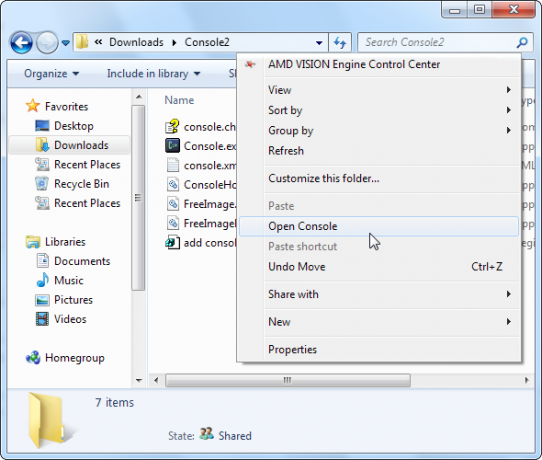
Was haltet ihr von Konsole? Hinterlassen Sie einen Kommentar und lassen Sie es uns wissen.
Chris Hoffman ist ein Tech-Blogger und ein vielseitiger Technologiesüchtiger, der in Eugene, Oregon, lebt.

